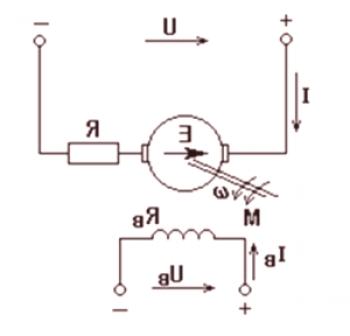Vsebina
- Kako neodvisno preskusiti hitrost povezave
- Testiranje podatkovne hitrosti
Vsi vedo, kako pomembna je hitrost internetne povezave. Odvisno od tega, kako hitro lahko najdemo informacije, ki jih potrebujemo, in takojšnje izvajanje različnih nalog. Sodobna oprema večine ponudnikov omogoča svojim strankam kakovostno storitev. In mi, soočeni s "počasnim" delom interneta, poskušamo najti storitve, ki merijo njegovo hitrost. Čeprav se nekateri med nami zavedajo, da lahko na to vplivajo številni dejavniki v našem računalniku. Torej, kako preveriti hitrost interneta?

Kako neodvisno preskusiti hitrost povezave
V številnih primerih se lahko zahteva potreba po preverjanju hitrosti interneta. Na primer, želite izračunati, koliko časa je potrebno za prenos določene datoteke. Prav tako se zgodi, da se dejanska hitrost povezave znatno razlikuje od hitrosti vašega ponudnika.
Obstaja več načinov za neodvisno preverjanje hitrosti interneta. Pomembno je razumeti, da sta hitrost povezave z omrežjem in prenos datotek iz dveh različnih konceptov. Posledično je treba hitrost nalaganja strani in hitrost njihovega odkrivanja meriti na različne načine. Količina informacij, ki jih prejmemo v eni sekundi, se meri v bitih in hitrost prenosa v bajtih. 1 bajt je enak 8 bitov.

Na internetu lahko najdete številne storitve, ki vam omogočajo hkratno testiranje dvehindikator Vendar dajejo možnost izračuna samo hitrosti v določenem trenutku.
Če želite preskusiti hitrost povezave, za katero se uporablja TCP /IP, uporabite ukazno vrstico Windows. To storite tako, da v meniju Start izberete Zaženi. Imeli boste okno, v katerega morate vnesti ukaz cmd in kliknite V redu. Nato se prikaže okno, kjer morate natisniti ping + ime mesta, s katerim želite povezati -n30 na črnem ozadju. Po pritisku na tipko Enter boste prejeli informacije o hitrosti povezave na izbrano mesto.
Če želite shraniti rezultate, z desno miškino tipko kliknite okno. Odpre se okno, v katerem izberemo ukaz »Označi vse«. Po ponovnem pritisku na desno miškino tipko lahko besedilo prilepite na katerokoli mesto, ki vam ustreza.
Če želite izvedeti, kje se točno pojavlja težava z dejansko hitrostjo vaše internetne povezave, morate v istem oknu ubiti tracert (ime mesta). Po pritisku na Enter dobite rezultat, ki ga lahko shranite tudi v želeni dokument.

Priljubljena med uporabniki storitev, znan kot internet.yandex.ru omogoča, ne samo za izračun hitrosti povezave, ampak tudi, da bi našli vaš IP, regijo prebivališča, operacijski sistem, brskalnik, iz katerega je bila vzpostavljena internetna povezava. Poleg tega boste videli hitrost prenosa in prejema podatkov.
Hitrost prenosa podatkov
Ena od najpomembnejših dejavnikov, ki omogočajo delo v omrežju, je hitrost povezave. ZaPreverjanje dejanske hitrosti prenosa je mogoče opraviti z uporabo različnih storitev.
Če želite to narediti, morate iti na spletno mesto, ki vam omogoča preverjanje zunanje hitrosti interneta. Ena izmed najbolj priljubljenih storitev jespeedtest , ki vam omogoča, da ugotovite ne le hitrost prenosa, temveč tudi hitrost prenosa informacij. Preden začnete s testom, se prepričajte, da so bile opravljene vse nastavitve, ki jih potrebujete za dostop do omrežja.
Po prenosu storitve s predlaganim zemljevidom izberite regijo, ki jo želite preskusiti. Za prebivalce province bo bolje izbrati regijo Moskvi. In če živite v velemestnem območju, izberite katero koli veliko mesto Ruske federacije za test.
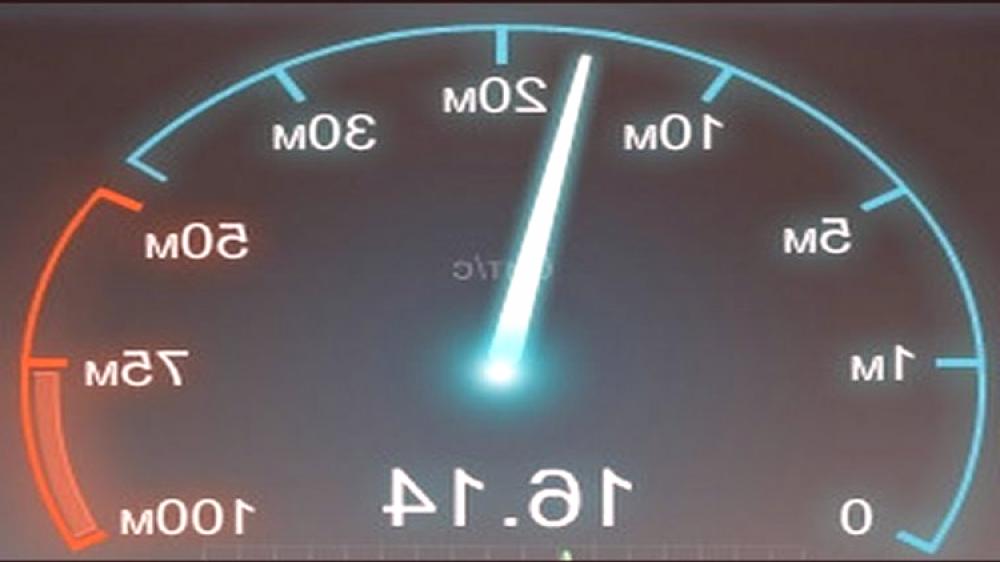
Preskus se bo začel po kliku na izbrano točko menija z levim gumbom miške. Najprej se boste naučili ping na izbrano mesto in po tem, ko boste videli hitrost prenosa informacij in prenos podatkov, ki bodo prikazani na vrhu storitve. Da bi zagotovili, da je rezultat testa najbolj natančen, morate v računalniku onemogočiti vse pripomočke, torrente, ICQ itd.
Praviloma je rezultat prikazan v bitih, ki lahko zmedejo uporabnika. V tarifnih načrtih, ki so na voljo večini odjemalcev, večina ponudnikov običajno navede število oddanih bitov v eni sekundi, kar ima za posledico pridobitev pomembnih vrednosti. Pravzaprav je 1 bajt = 8 bitov. To pomeni, da če ste prenesli datoteko s hitrostjo toka 1 MB (megabajtov) /sek, je to enako 8 MB (megabit) /sek.